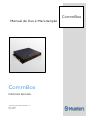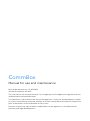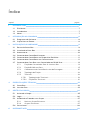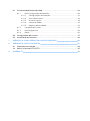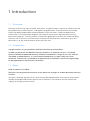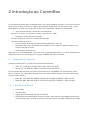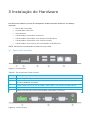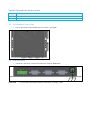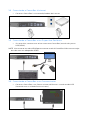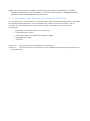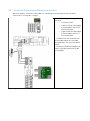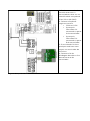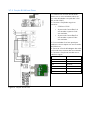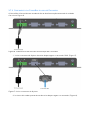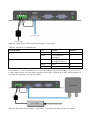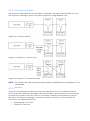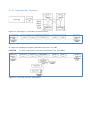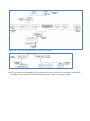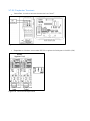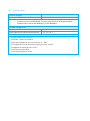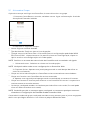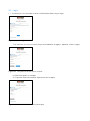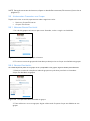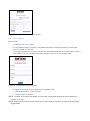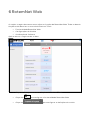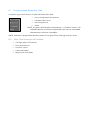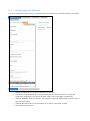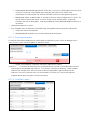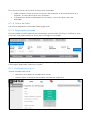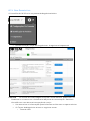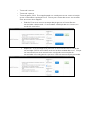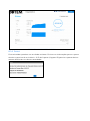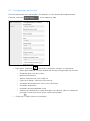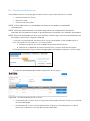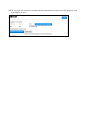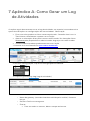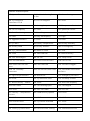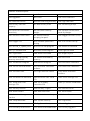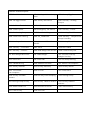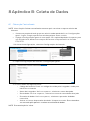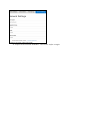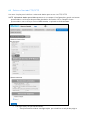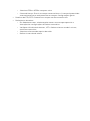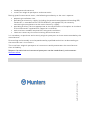Munters Comm Box PT V4.6.035 R1.5 116658 MURB Manual do proprietário
- Tipo
- Manual do proprietário

Manual de Uso e Manutenção
CommBox
Internet Access
Ag/MIS/UmPT-2538-03/18 Rev 1.5
P/N: 116658
Portuguese
CommBox

CommBox
Manual for use and maintenance
Revisão de documentos: 1.5, 05/2023
Versão do software: 4.6.0.35
This manual for use and maintenance is an integral part of the apparatus together with the
attached technical documentation.
This document is destined for the user of the apparatus: it may not be reproduced in whole
or in part, committed to computer memory as a file or delivered to third parties without the
prior authorization of the assembler of the system.
Munters reserves the right to effect modifications to the apparatus in accordance with
technical and legal developments.

Índice
capítulo página
1 INTRODUCTION ......................................................................................................................... 7
1.1 Disclaimer................................................................................................................. 7
1.2 Introduction ............................................................................................................. 7
1.3 Notes ........................................................................................................................ 7
2 INTRODUÇÃO AO COMMBOX .............................................................................................. 8
2.1 Programas de Software ......................................................................................... 8
2.2 O que Vem no Pacote ............................................................................................. 8
3 INSTALAÇÃO DO HARDWARE ............................................................................................. 9
3.1 Portas do CommBox ............................................................................................... 9
3.2 Instalando o Com-Box .......................................................................................... 10
3.3 Aterramento .......................................................................................................... 10
3.4 Conectando o CommBox à Internet ...................................................................... 11
3.5 Conectando o CommBox a um Dispositivo Periférico .......................................... 11
3.6 Conectando o CommBox a um Communicator .................................................... 11
3.7 Conectando o Com-Box a um Controlador ou RLINK One ................................. 12
3.7.1 Fiação do Controlador Para A Junction Box ...............................................
13
3.7.2 Fiação RLINK one Para ........................................................................................
15
3.7.3 Cabeamento da CommBox à caixa de Passagem ......................................
16
3.7.4 Topologia da Fiação .............................................................................................
18
3.7.5 Terminal ...................................................................................................................
18
3.7.5.1 Topologia dos Terminais .............................................................. 19
3.7.5.2 Fiação dos Terminais .................................................................... 21
4 ESPECIFICAÇÕES TÉCNICAS .............................................................................................. 22
4.1 CommBox .............................................................................................................. 22
4.2 Junction Box.......................................................................................................... 23
5 GESTÃO DO GRUPO .............................................................................................................. 24
5.1 Ativando o Grupo ................................................................................................. 25
5.2 Login ...................................................................................................................... 26
5.3 Atribuindo a Fazenda a um Grupo ....................................................................... 27
5.3.1 Nenhum Grupo Existente...................................................................................
27
5.3.2 Grupos Existentes .................................................................................................
27
5.4 Cesso Local ........................................................................................................... 28
6 ROTEMNET WEB .................................................................................................................... 29

6.1 Funcionalidade RotemNet Web .......................................................................... 30
6.1.1 Guia Configuração de Fazenda .......................................................................
30
6.1.1.1 Configurações da Fazenda ........................................................... 31
6.1.1.2 Push Notifications ....................................................................... 32
6.1.1.3 Usuários Locais ............................................................................ 32
6.1.1.4 Coleta de Dados .......................................................................... 33
6.1.1.5 Registro de Atividade .................................................................. 33
6.1.2 Varredura das Casas ...........................................................................................
33
6.1.3 Guia Diagnóstico ..................................................................................................
34
6.1.4 Sobre ........................................................................................................................
36
6.2 Configurações do Usuário ..................................................................................... 37
6.3 Atualização de Software ...................................................................................... 38
7 APÊNDICE A: COMO GERAR UM LOG DE ATIVIDADES ...............................................40
8 APÊNDICE B: COLETA DE DADOS ..................................................................................... 45
8.1 Obtenção Centralizada ........................................................................................ 45
8.2 Definir o Servidor FTP/SFTP .................................................................................47
9 WARRANTY ............................................................................................................................. 49

1 Introduction
1.1 Disclaimer
Munters reserves the right to make alterations to specifications, quantities, dimensions etc.
for production or other reasons, subsequent to publication. The information contained
herein has been prepared by qualified experts within Munters. While we believe the
information is accurate and complete, we make no warranty or representation for any
particular purposes. The information is offered in good faith and with the understanding
that any use of the units or accessories in breach of the directions and warnings in this
document is at the sole discretion and risk of the user.
1.2 Introduction
Congratulations on your excellent choice of purchasing a CommBox!
In order to realize the full benefit from this product it is important that it is installed,
commissioned and operated correctly. Before installation or using the unit, this manual
should be studied carefully. It is also recommended that it is kept safely for future
reference. The manual is intended as a reference for installation, commissioning and day-
to-day operation of the Munters Controllers.
1.3 Notes
Date of release: July 2010
Munters cannot guarantee to inform users about the changes or to distribute new manuals
to them.
All rights reserved. No part of this manual may be reproduced in any manner whatsoever
without the expressed written permission of Munters. The contents of this manual are
subject to change without notice.

2 Introdução ao CommBox
O CommBox fornece acesso completo aos seus controladores Munters, incluindo recursos
de monitoramento e controle, a partir de qualquer dispositivo, em qualquer lugar. Você
pode gerenciar toda uma rede a partir de um computador, tablet ou smartphone.
• Acesso baseado em nuvem aos controladores
o Diversos usuários simultâneos contam com acesso à rede
• Múltiplos canais de comunicação:
o Conectividade via Internet e telefonia embutida
o Conectividade via celular
• Comunicação local através de conexão cabeada ou sem fio
• Relatórios de status fornecem informações críticas sobre funções residenciais e
estatísticas dos animais
• Notificações automáticas
Além disso, o CommBox pode atuar como um complemento para os usuários que desejam
adicionar acesso à Internet para as antigas unidades do Communicator.
2.1 Programas de Software
Cada CommBox possui um dos dois pacotes de software:
• Aves (P / N: 904-07-00016 CommBox-POU-EN-ROT)
• Porcos (P / N: 904-07-00017 CommBox-PIG-EN-ROT)
Esses pacotes de software não são intercambiáveis e não podem ser convertidos. Além
disso, conectar um CommBox diretamente a um controlador requer uma caixa de junção.
Existem duas opções:
• Rede RS-232: 904-99-00036 CAIXA DE JUNÇÃO COMBOX -POU-RS232
• Rede RS-485: 904-99-00037 CAIXA DE JUNÇÃO COMBOX -POU-RS485
2.2 O que Vem no Pacote
• CommBox
• Junction Box
• Cabos de Alimentação 115VAC e 230VAC
• EPROM para atualização do Communicator. Ao conectar CommBox diretamente
ao Communicator, atualize o software Communicator usando a EPROM fornecida.

3 Instalação do Hardware
Este documento detalha o processo de instalação da unidade CommBox da Munters. A instalação
contempla:
• Portas do CommBox
• Instalando o Com-Box
• Aterramento
• Conectando o CommBox à Internet
• Conectando o CommBox a um Dispositivo Periférico
• Conectando o CommBox a um Communicator
• Conectando o Com-Box a um Controlador ou RLINK One
NOTE Nenhuma instalação de software é necessária.
3.1 Portas do CommBox
Figura 1: Vista frontal
Tabela 1: Descrição das Portas frontal
Número Descrição
1
Botão Liga/Desliga
2 Porta do Cartão SIM (o cartão 4G pode ser utilizado com um modem para
conectividade de celulares)
3
Porta HDMI (consulte Conectando o CommBox a um Dispositivo Periférico)
4
Portas USB (consulte Conectando o CommBox a um Dispositivo Periférico)
5
Porta Internet (consulte Conectando o CommBox à Internet)
Figura 2: Vista traseira

Tabela 2: Descrição das Portas traseira
Número Descrição
1 e 2
Conectores dos cabos da caixa externa
3
Saída de áudio
3.2 Instalando o Com-Box
• Use os parafusos fornecidos para instalar a unidade.
3.3 Aterramento
• Conecte o fio terra no terminal de aterramento dedicado.
CAUTION O CommBox deve permanecer aterrado o tempo todo!

3.4 Conectando o CommBox à Internet
• Conecte o CommBox à sua conexão/modem de Internet.
3.5 Conectando o CommBox a um Dispositivo Periférico
• Se necessário, conecte uma tela ou mouse ao CommBox (através das portas
USB/HDMI).
NOTE Use somente um cabo HDMI para conectar a tela à CommBox. Não use outro tipo
de cabo com um adaptador HDMI.
3.6 Conectando o CommBox a um Communicator
• Conecte o CommBox a um Communicator da Munters usando o cabo USB
(fornecido com a unidade Communicator).

NOTE Os Communicators exigem o cartão serial do Communicator (P/N: C-COMM-
SERIAL) compatível com o CommBox. Consulte o Documento nr. 112189 para obter
detalhes sobre atualização do Communicator.
3.7 Conectando o Com-Box a um Controlador ou RLINK One
O único passo na instalação de um CommBox que exige fiação ocorre quando o CommBox
for conectado diretamente a um controlador (em vez de um Communicator). Nessa
situação, o CommBox deve ser conectado via cabo ao cartão de comunicação do
controlador.
• Fiação do Controlador Para A Junction Box
• Fiação RLINK one Para
• Cabeamento da CommBox à caixa de Passagem
• Topologia da Fiação
• Terminal
WARNING! Desconecte a alimentação do controlador!
WARNING! AVISO! Somente um técnico em eletricidade autorizado pode executar este
procedimento!

3.7.1 FIAÇÃO DO CONTROLADOR PARA A JUNCTION BOX
No controlador, conecte a CommBox no cartão de comunicação do controlador.
Consulte as ilustrações a seguir.
1. Conecte a fiação da seguinte
maneira:
• COM em COM
• A porta TX da CommBox
é conectada à porta RX
do controlador.
• A porta RX da CommBox
é conectada à porta TX
do controlador.
2. O cabo entre a CommBox e o
controlador deve ser um cabo
blindado de 3 fios (mínimo de 22
AWG).
3. Conecte o fio da blindagem do
cabo na fita de aterramento do
controlador.
Figura 3: Fiação RS-232

1. O cabo entre a caixa de
conexão externa e os
controladores deve ser um
cabo blindado trançado de
3 fios (22 ou 24 AWG).
2. Conecte a fiação da
seguinte maneira:
• COM em COM
• A porta da
CommBox A é
conectada na porta
A do controlador.
• A porta da
CommBox B é
conectada na porta
B do controlador.
3. O controlador final em
qualquer cadeia ou ramo
requer um terminador de
120 ohms.
4. Conecte o fio da
blindagem do cabo na fita
de aterramento do
controlador.
Figura 4: Fiação RS-485

3.7.2 FIAÇÃO RLINK ONE PARA
1. O cabo entre a caixa de conexão
externa e os controladores deve ser
um cabo blindado trançado de 3 fios
(22 ou 24 AWG).
2. Conecte a fiação da seguinte
maneira:
• COM em COM
• A porta da CommBox A é
conectada na porta A do
controlador.
• A porta da CommBox B é
conectada na porta B do
controlador.
3. O controlador final em qualquer
cadeia ou ramo requer um terminador
de 120 ohms.
4. Conecte o fio da blindagem do cabo
na fita de aterramento do controlador.
5. Conecte a fiação de acordo com a
tabela a seguir:
Porta
Cor do fio
COM
Marrom
TX
Verde
RX
Branco
+
Vermelho
-
Preto
COM
Fio blindado
Figura 5: Fiação RLink One

3.7.3 CABEAMENTO DA COMMBOX À CAIXA DE PASSAGEM
A CommBox é fornecida com o cabo da fonte de alimentação conectado à unidade.
Consulte a Figura 6.
Figura 6: Cabeamento da fonte de alimentação da CommBox
1. Insira o conector de 9 pinos da caixa de passagem na entrada COM1 (Figura 7).
Figura 7: Insira o conector de 9 pinos
2. Insira os dois cabos provenientes da caixa de passagem nas entradas (Figura 8).

Figura 8: Cabeamento da caixa de passagem à CommBox
Tabela 1: Detalhes do cabeamento
Fonte do cabo Cor Função Número
Cabo da caixa de passagem
Vermelho
+VCC (24 CC)
1
Preto -VCC (Caixa de
passagem)
2
Cabo da fonte de alimentação Branco +VCC (Caixa de
passagem) (24 CC)
3
Preto
-VCC
4
Preto
Terra
5
*Esses cabos são fornecidos pré-conectados à CommBox. Caso eles precisem ser
reconectados, insira o cabo branco (Nº 3) na entrada conforme mostrado na Figura 8. Insira
os dois cabos pretos nas entradas conforme mostrado na Figura 8; os dois cabos podem ser
inseridos em qualquer uma das entradas.
Figura 9: Fonte de alimentação – CommBox – Configuração da caixa de passagem

3.7.4 TOPOLOGIA DA FIAÇÃO
Ao conectar o CommBox aos controladores utilizando a infraestrutura RS-485, use uma
das seguintes topologias admissíveis para assegurar a integridade do sinal.
Figura 10: Conexões diretas
Figura 11: Junção em T (admissível)
Figura 12: Junção em T (não admissível)
NOTE: Ao utilizar o RS-232, não há restrições quanto à distância entre a junção em T e o
controlador.
3.7.5 TERMINAL
Terminal, instalação de resistores com terminais de 120 ohms nas unidades de início e
término de cada cadeia do CommBox e dos controladores, para assegurar a comunicação
confiável em infraestruturas RS-485. As ilustrações a seguir mostram onde instalar os
resistores. Conforme o topologia, instale os resistores na Caixa T, no controlador do
terminal ou na repetidora Munters.
• Topologia dos Terminais
• Fiação dos Terminais

3.7.5.1 Topologia dos Terminais
Figura 13: Topologia 1: CommBox/Terminal House
Figura 14: Topologia 2: Terminal House
As seguintes topologias exigem repetidoras Munters RS-485.
CAUTION Instale a repetidora a um metro da Caixa T do CommBox
Figura 15: Terminais House e Repetidora

Figura 16: Terminais de Repetidoras múltiplas e House
Figura 17: Terminais RLink e House
NOTE Se utilizar uma unidade de comunicação wireless RLINK One, consulte o Manual do
RLINK One, que fornece informações detalhadas sobre os terminais RLINK.

3.7.5.2 Fiação dos Terminais
• CommBox: Instale o resistor do terminal na Caixa T.
Figura 18: Terminais da Caixa T
• Repetidoras: Mude o comutador DIP S2 na placa de Saída para LIGADO (ON).
Figura 19: Terminal da repetidora

4 Especificações Técnicas
4.1 CommBox
Fonte de Energia
Tensão de Alimentação de Entrada 24V DC +/-20%
1 x 24V, 60W adaptador de energia
CAUTION A unidade deve ser alimentada por uma fonte de energia limitada
conforme a norma IEC 61010-1 ou por uma fonte de energia limitada conforme as
normas IEC 60950-1 ou IEC 62368-1.
Faixa de Temperatura
Faixa de temperatura de funcionamento
0° to +50° C
Amplitude térmica de armazenamento
-10° to +70° C
Requerimentos ambientais
Somente para uso interno
Altitude: -400 m a 2000 m
Faixa de umidade de funcionamento: 0 – 95%
Flutuação de tensão da alimentação principal: até 5%
Categoria de sobretensão: OVCII
Grau de poluição: PD2
Grau de proteção IP: IPXO
Compartimento
Dimensões (W x H x D)
162 x 26 x 150 mm (sem suporte de parede)
Certificação Profissional
(Class A)
A página está carregando...
A página está carregando...
A página está carregando...
A página está carregando...
A página está carregando...
A página está carregando...
A página está carregando...
A página está carregando...
A página está carregando...
A página está carregando...
A página está carregando...
A página está carregando...
A página está carregando...
A página está carregando...
A página está carregando...
A página está carregando...
A página está carregando...
A página está carregando...
A página está carregando...
A página está carregando...
A página está carregando...
A página está carregando...
A página está carregando...
A página está carregando...
A página está carregando...
A página está carregando...
A página está carregando...
A página está carregando...
-
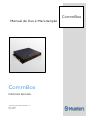 1
1
-
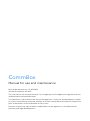 2
2
-
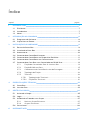 3
3
-
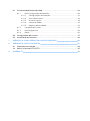 4
4
-
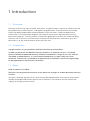 5
5
-
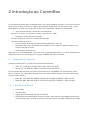 6
6
-
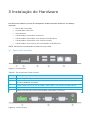 7
7
-
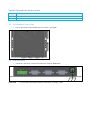 8
8
-
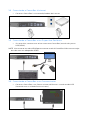 9
9
-
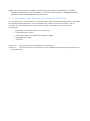 10
10
-
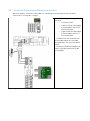 11
11
-
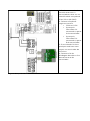 12
12
-
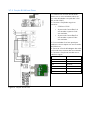 13
13
-
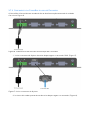 14
14
-
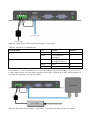 15
15
-
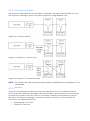 16
16
-
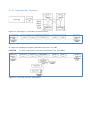 17
17
-
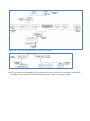 18
18
-
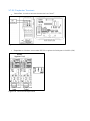 19
19
-
 20
20
-
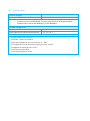 21
21
-
 22
22
-
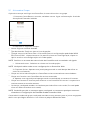 23
23
-
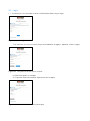 24
24
-
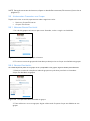 25
25
-
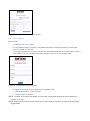 26
26
-
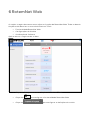 27
27
-
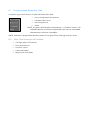 28
28
-
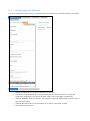 29
29
-
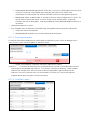 30
30
-
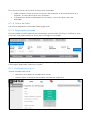 31
31
-
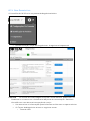 32
32
-
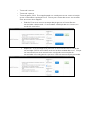 33
33
-
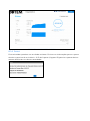 34
34
-
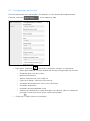 35
35
-
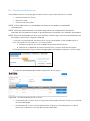 36
36
-
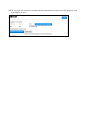 37
37
-
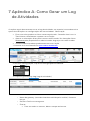 38
38
-
 39
39
-
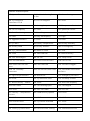 40
40
-
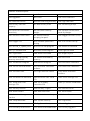 41
41
-
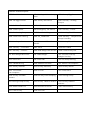 42
42
-
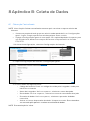 43
43
-
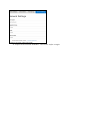 44
44
-
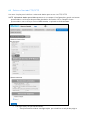 45
45
-
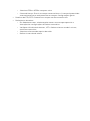 46
46
-
 47
47
-
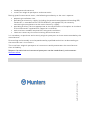 48
48
Munters Comm Box PT V4.6.035 R1.5 116658 MURB Manual do proprietário
- Tipo
- Manual do proprietário
em outras línguas
Artigos relacionados
-
Munters Comm Box PT V3.5.6 R1.2 Manual do proprietário
-
Munters Communicator 2 PT V3.5.6 R1.2 116694 MUR Manual do proprietário
-
Munters Communicator 2 PT V3.5.6 R1.5 Manual do proprietário
-
Munters Platinum Expansion R1.0 116753 CN Guia de instalação
-
Munters TRIO Swine PT R1.1 V5.0.18 116887 Guia de instalação
-
Munters TRIO Swine PT R1.0 V3.0.5 Manual do proprietário
-
Munters TRIO Poultry PT R1.2 V5.0.18 116898 Guia de instalação
-
Munters PP Rotem1 Pro Guia de instalação
-
Munters Platinum Expansion R1.1 116752 Guia de instalação
-
Munters AC-2000 Poultry Guia de instalação